In diesem Tipp zeige ich dir, wie Du eine Pausenzeit (z.b. 10min) für alle Punkte einer Route einstellen kannst. Du brauchst dafür nur Basecamp und einen beliebigen Texteditor – z.b. den Windows Editor «Notepad».
Worum geht es?
Wer kennt das nicht? Deine geplante Route mit 20 Zielen dauert angeblich 10h und 13min.
Du weist aber das es länger dauert – denn an jedem Punkt hältst Du an, machst ein Foto, eine kurze Pause, isst etwas, … – sprich Du rechnest mit z.B. 10 min Pause. Das bedeutet bei 20 Punkten 200min. mehr bis bis Du am Ziel bist. Deine Ankunftszeit ist also statt z.B. 20:59 eher 23:20. Es wäre gut wenn dein Navi das berücksichtigen würde, oder?
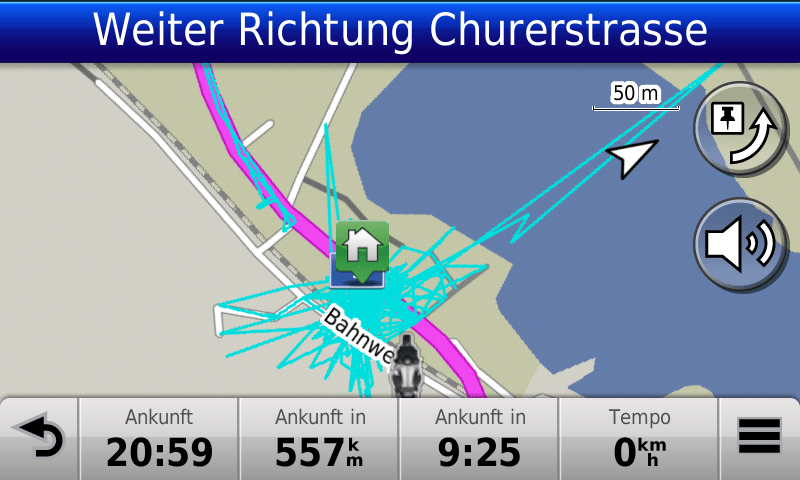
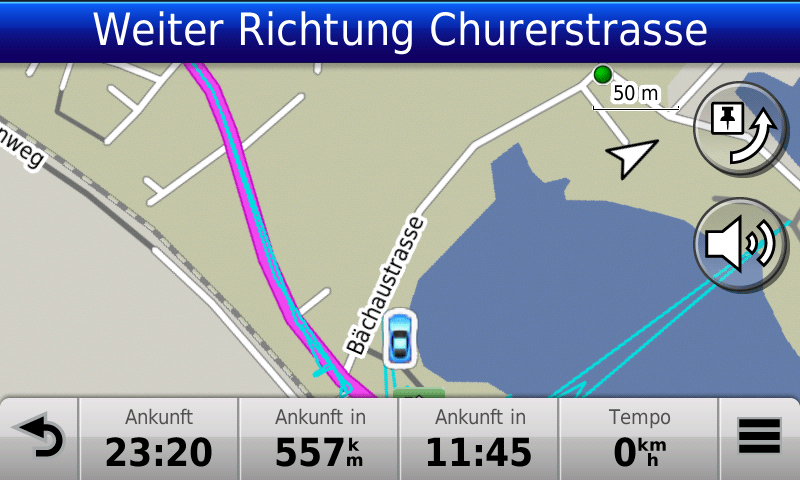
Zum Glück kannst Du in Basecamp eine Pausenzeit hinterlegen (Route doppelklick, Doppelklick auf einen Wegpunkt, Klick auf Abfahrt, Eingabe Aufenthaltszeit). Dumm nur das Du das für jeden Punkt einzeln machen musst. Eine Menge Arbeit … Geht das nicht einfacher?
Die Lösung
Es geht! Wann immer Du eine Route an dein Navi sendest, dann schickt Basecamp eine GPX Datei. Hier ist ein Ausschnitt:
<rtept lat="47.265858091413975" lon="10.112714041024446">
<name>Hochtannbergpass</name>
<sym>Triangle, Blue</sym>
<extensions>
<trp:ViaPoint>
<trp:StopDuration>PT10M</trp:StopDuration>
<trp:CalculationMode>FasterTime</trp:CalculationMode>
</trp:ViaPoint>Unsere Pause befindet sich in der Zeile
<trp:StopDuration>PT10M</ trp:StopDuration>
Das ist eine Erweiterung («extension«) von Garmin. PT steht für «Planed Time» und 10M sind 10 Minuten. Wie können wir diese Zeile nun 20 mal in unsere Route hinein bekommen?
Der Weg zum Erfolg
Mein Weg ist der folgende:
- EXPORT
- In Basecamp die Route markieren
- Menü Datei –> Exportieren –> Auswahl Exportieren
- Datei mit Text-Editor öffnen (rechte Maustaste, öffnen mit…)
- CHANGE
- Suchen&Ersetzen alle:
- <trp:ViaPoint> durch <trp:ViaPoint> <trp:StopDuration>PT10M</ trp:StopDuration>
- Speichern (oder Speichern unter)
- IMPORT
- Datei suchen und mit Doppelklick öffnen
- Die Route ist in Bascamp in der neuen Liste mit dem Namen der Datei und beim Anklicken der Routen sieht man auch den unterschied:
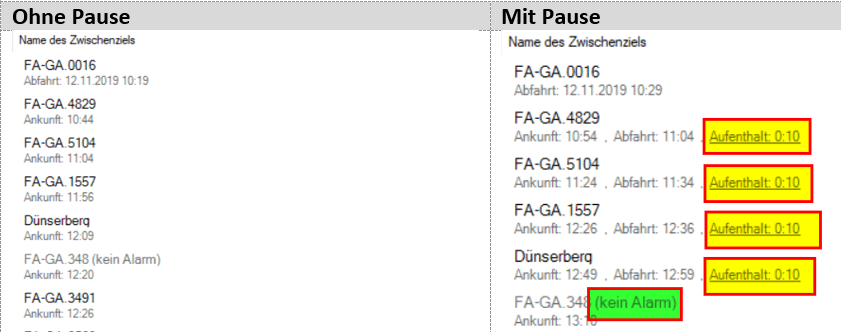
Klar könnte man das Suchen und ersetzen auch automatisieren – aber … so ist es einfach, simpel und funktioniert überall. Ich habe mir den Suchen/Ersetzen Part einfach in einer kleinen Textdatei im Verzeichnis meiner Tools gespeichert. Probiere es aus….
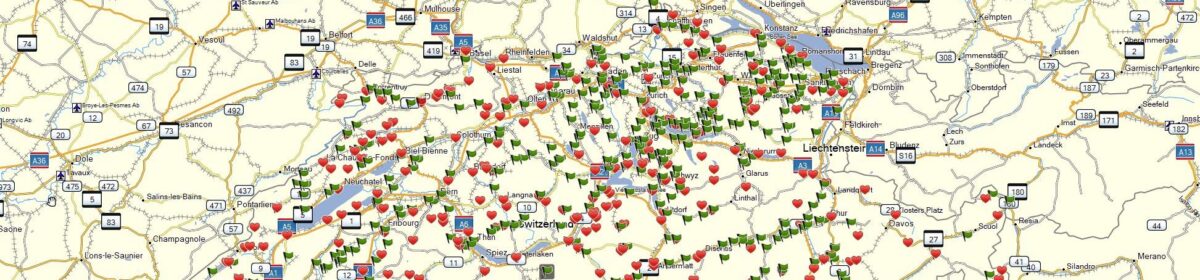

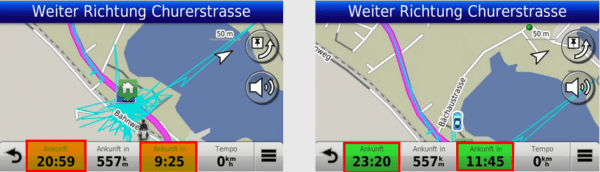
Ein Gedanke zu “Pausenzeiten in Routen”